Come aggiungere BCC nell’invito alla riunione di Outlook
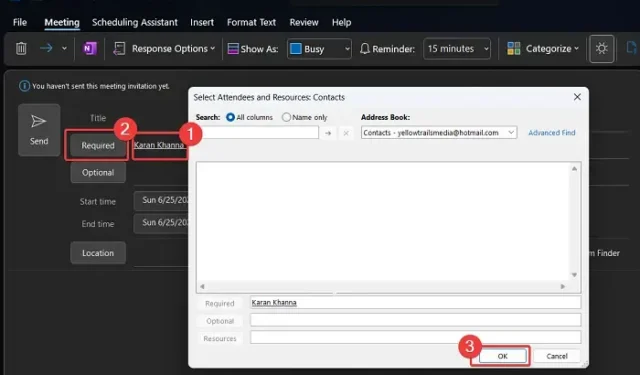
L’ingresso di applicazioni come Zoom, Microsoft Teams, ecc., ha portato in voga le riunioni online. Se desideri invitare persone a una riunione creata tramite Microsoft Outlook, puoi aggiungerle come CCN all’invito alla riunione di Outlook. Spiegheremo la procedura per lo stesso.
BCC significa Copia carbone nascosta. Quando invii un’e-mail a qualcuno, potresti voler aggiungere un destinatario in modo che gli altri destinatari non lo sappiano. In questo caso, viene utilizzata l’opzione BCC. Nel caso degli inviti alle riunioni, Microsoft Outlook non ha l’opzione per gli inviti alle riunioni BCC poiché non è normale nascondere gli inviti alle riunioni di persona per i partecipanti.
Come aggiungere BCC nell’invito alla riunione di Outlook
Per aggiungere CCN agli inviti alle riunioni di Outlook, puoi utilizzare la seguente soluzione alternativa:
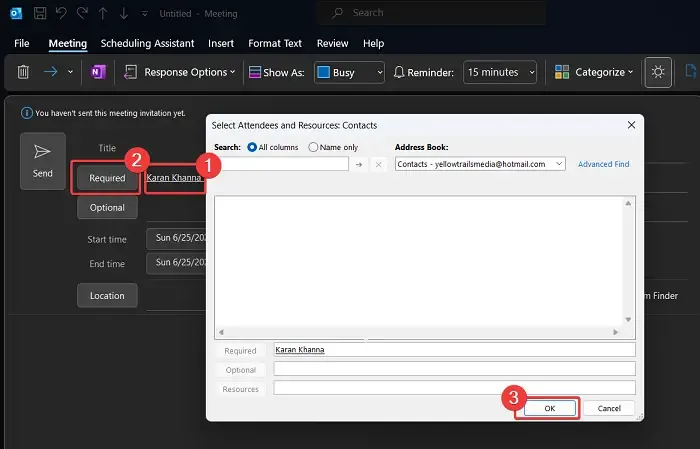
- Apri Microsoft Outlook.
- Vai alla scheda Calendario nel riquadro di sinistra.
- Nel riquadro di destra, fai clic su Nuova riunione .
- Scrivi il titolo.
- Fare clic su Richiesto .
- Nel campo Risorse digitare gli indirizzi e-mail dei destinatari.
- Fare clic su OK per salvare l’elenco.
- Aggiungi il luogo della riunione nel campo Luogo .
- Fare clic su Invia per inviare la richiesta di incontro.
Nella procedura sopra menzionata, la soluzione alternativa consiste nell’aggiungere gli ID e-mail se gli invitati come Risorse. In tal caso, saranno in BCC.
Se desideri inviare un’e-mail per l’invito, l’e-mail potrebbe anche essere inviata mantenendo questi ID in BCC . La procedura è la seguente:
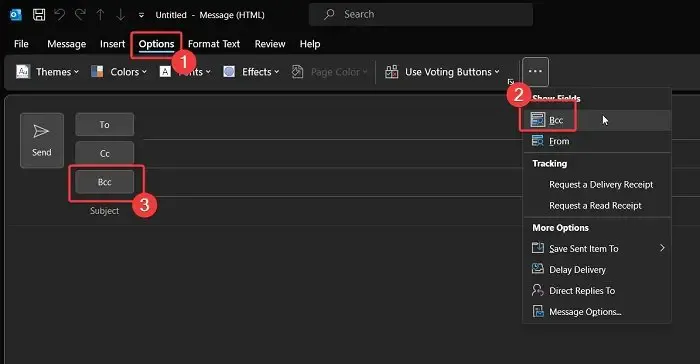
- Apri Microsoft Outlook.
- Fare clic su Nuova e-mail .
- Vai alla scheda Opzioni nell’elenco in alto.
- Fare clic sui 3 punti nell’angolo in alto a destra.
- Selezionare BCC dall’elenco.
- Aggiungere gli ID e-mail dei destinatari previsti nell’elenco BCC.
- Inserisci il testo per l’e-mail e fai clic su Invia .
Spero che questo sia stato utile. Fatecelo sapere nella sezione commenti.
Se invio inviti alle riunioni in Ccn, anche i destinatari in Ccn saranno invisibili nella riunione?
Risposta semplice: no! Se la riunione è impostata su Zoom o Microsoft Teams, gli invitati saranno visibili durante la riunione. Se la riunione è di persona, i partecipanti saranno sicuramente visibili. Pertanto, solo gli inviti saranno invisibili, non i partecipanti. Questo è il motivo per cui Microsoft Outlook non ha aggiunto l’opzione per gli inviti alle riunioni BCC.
Perché dovresti inviare inviti alle riunioni BCC?
L’invio di inviti alle riunioni BCC può sembrare poco etico a molti, ma non lo è. In molti casi, potresti voler nascondere l’ID e-mail di alcuni membri durante l’invio degli inviti. Se i membri partecipano alla riunione, le persone li noteranno ma non necessariamente salveranno i loro ID e-mail. Tuttavia, se è stata inviata un’e-mail, il record rimane con altri destinatari a meno che non venga specificamente eliminato.
Perché l’opzione BCC non è disponibile per impostazione predefinita in Microsoft Outlook?
L’opzione BCC non è disponibile per impostazione predefinita in Microsoft Outlook perché non è un’opzione normale. Idealmente, una persona invierebbe un messaggio di posta elettronica a un destinatario e ne metterebbe in loop alcuni altri in CC. Di solito, BCC è considerata una pratica non etica ed è riservata solo a casi speciali.
Come posso aggiungere CC a un invito a una riunione del team?
Innanzitutto, cosa significherebbe anche CC in un invito a un evento? Significa che quelli del settore CC sono invitati, ma la loro frequenza non è obbligatoria. Pertanto, sono invitati facoltativi. Pertanto, i loro ID e-mail devono essere inclusi nel campo Facoltativo.



Lascia un commento